Après Effets vous offre une multitude de possibilités pour améliorer vos compositions grâce à des effets. En particulier, les débutants peuvent bénéficier des nombreux effets préinstallés et des méthodes simples d'ajustement. Dans ce guide, je vais vous montrer comment vous pouvez utiliser à la fois des effets prêts à l'emploi et des effets manuels personnalisés pour obtenir des résultats créatifs qui valorisent vos projets.
Principales conclusions
- Utilisez les effets prédéfinis de la palette d'effets.
- Faites attention à la profondeur de bit de votre composition.
- Créez des effets personnalisés grâce à des masques et des calques d'ajustement.
- La combinaison d'effets peut conduire à des résultats uniques.
- L'utilisation efficace des keyframes vous ouvre des possibilités créatives.
Guide étape par étape
Étape 1: Créer une nouvelle composition et importer un clip
Commencez par créer une nouvelle composition dans After Effects. Choisissez une résolution de 1280 x 720 pixels et un taux de trame qui correspond à vos besoins. Définissez la durée de la composition à environ 15 secondes. Maintenant, vous pouvez faire glisser le clip souhaité au centre de la composition et l'ajuster en conséquence pour vous assurer qu'il s'affiche correctement.
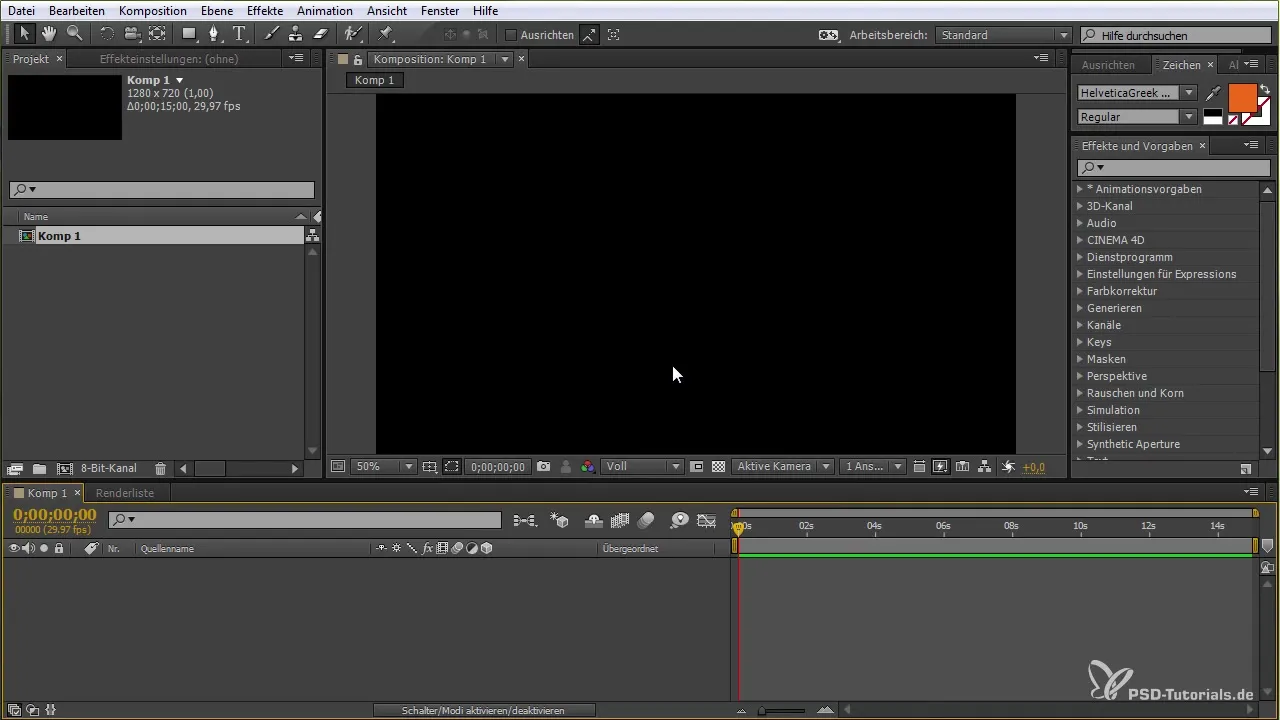
Étape 2: Appliquer un effet
Pour appliquer des effets à votre clip, ouvrez la palette d'effets sur le côté droit. Vous avez accès à différentes catégories d'effets comme « Bruit » et « Grain ». Réfléchissez à l'effet que vous souhaitez appliquer et faites-le simplement glisser sur votre clip dans la composition. Faites attention à quels effets conviennent à la profondeur de bit de votre composition.
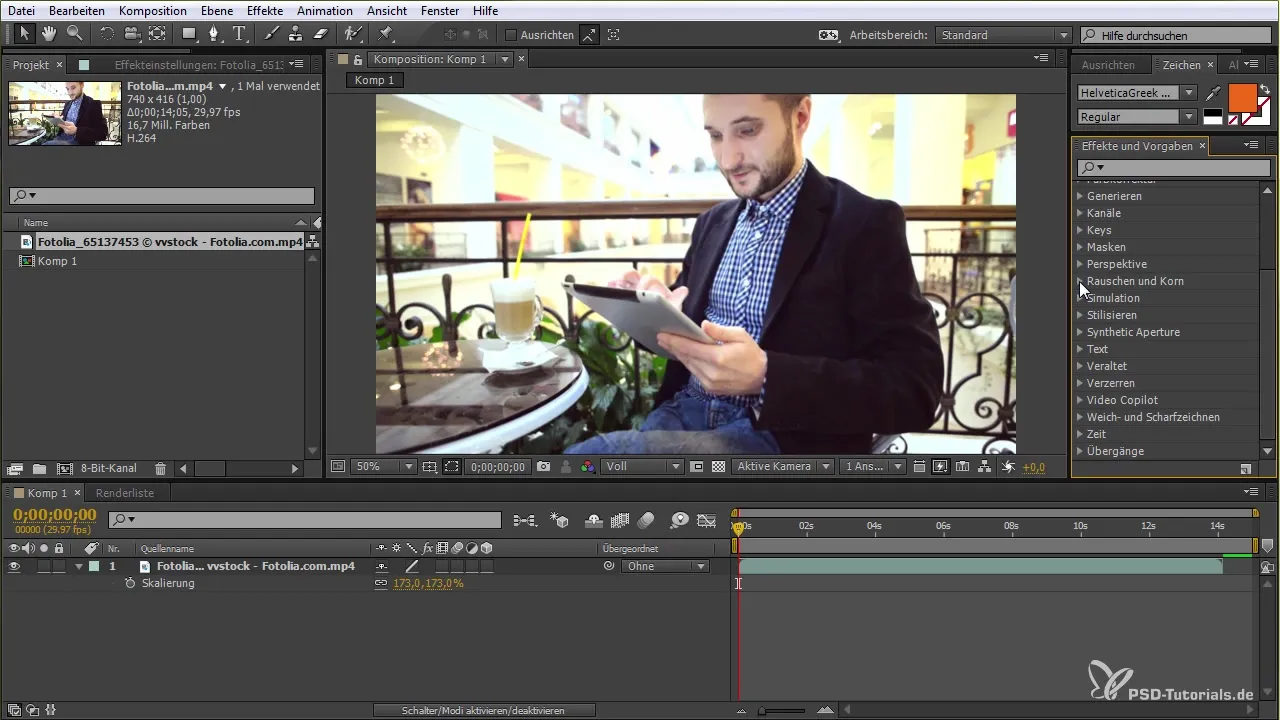
Étape 3: Comprendre les différentes profondeurs de bit
La profondeur de bit (8 bits, 16 bits, 32 bits) influence la qualité de vos effets. 32 bits vous permet d'avoir une plus grande intensité de couleur que 16 bits ou 8 bits. Vous devriez donc réfléchir à la profondeur de bit dont votre composition a besoin. Vous pouvez ajuster la profondeur de bit en cliquant avec le bouton droit dans la fenêtre de projet et en sélectionnant l'option appropriée. Assurez-vous de choisir ce paramètre avant d'ajouter un effet pour éviter les déceptions.
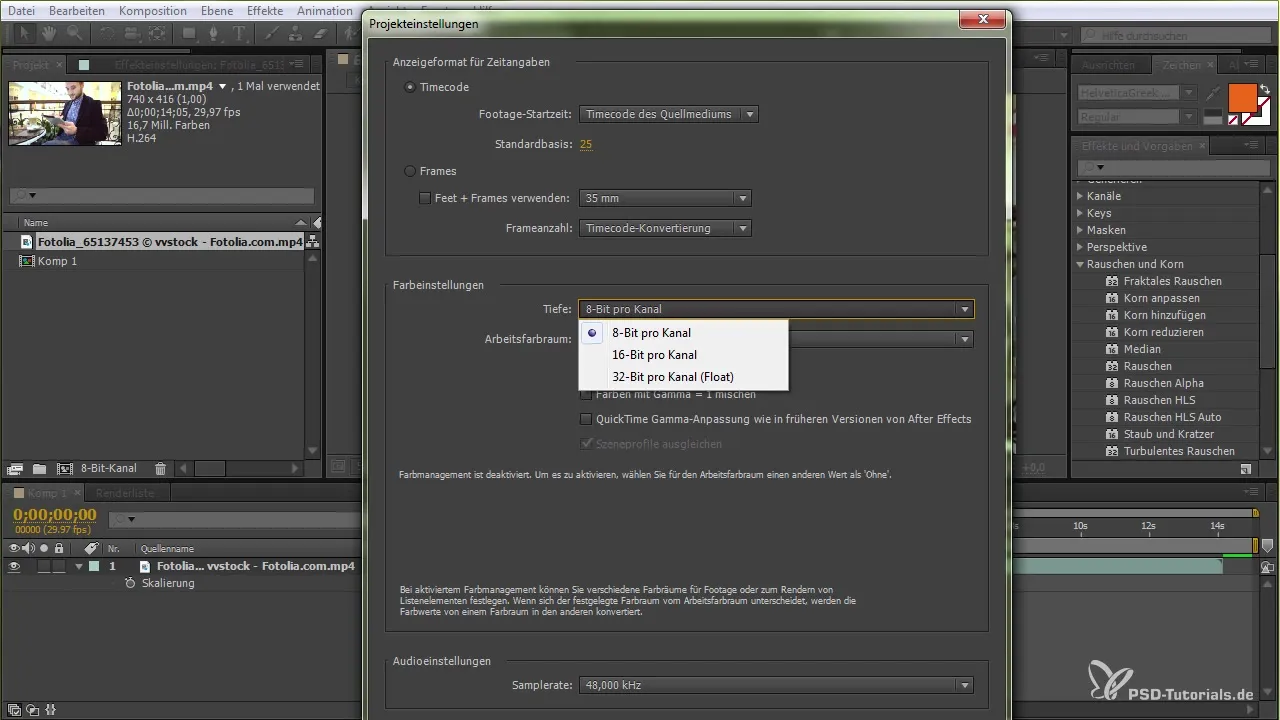
Étape 4: Ajuster les effets
Après avoir appliqué un effet, comme « Grain », vous voyez un aperçu dans la fenêtre de composition. Ici, vous pouvez ajuster l'intensité de l'effet en modifiant des paramètres tels que la taille et l'adoucissement du grain. Une fois que vous êtes satisfait de l'effet, vous pouvez le confirmer pour la sortie finale.
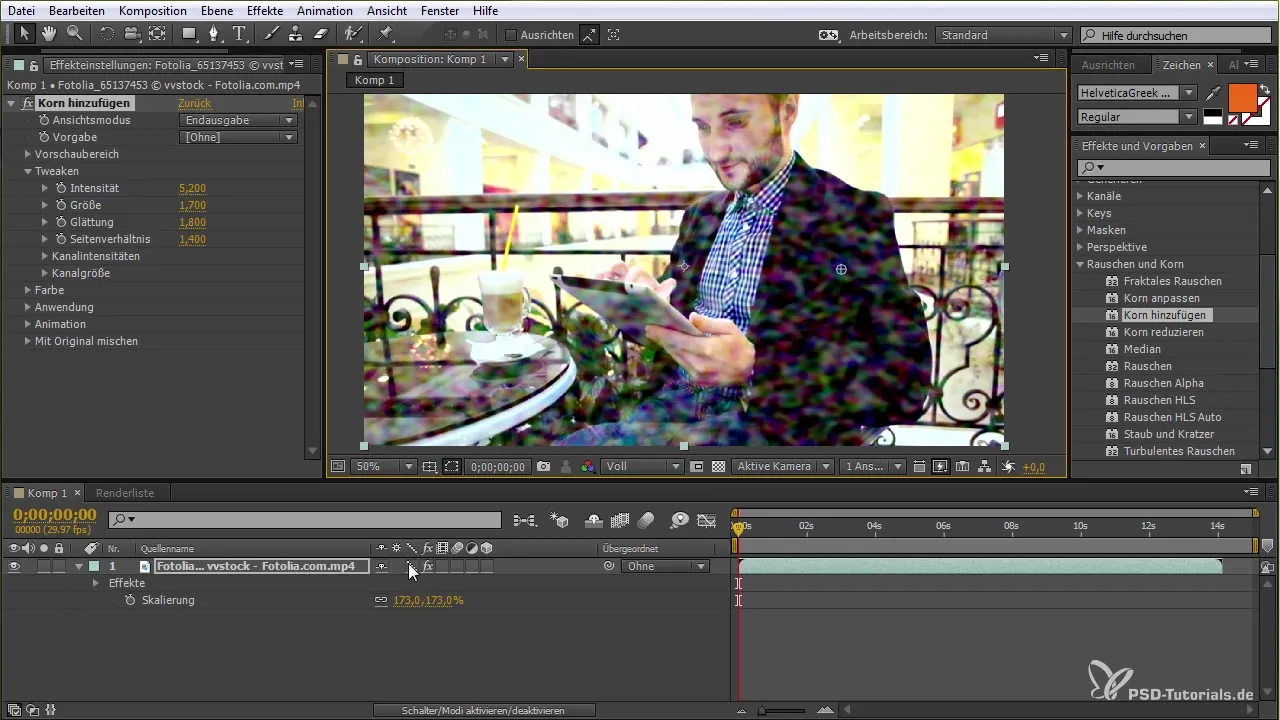
Étape 5: Activer/désactiver temporairement un effet
After Effects vous permet de désactiver temporairement un effet afin que vous puissiez voir la différence entre la version originale et la version modifiée de votre clip. Pour ce faire, allez simplement dans le contrôle des effets et activez ou désactivez la case à cocher à côté de l'effet. Cela est utile pour mieux comprendre les effets et optimiser les décisions.
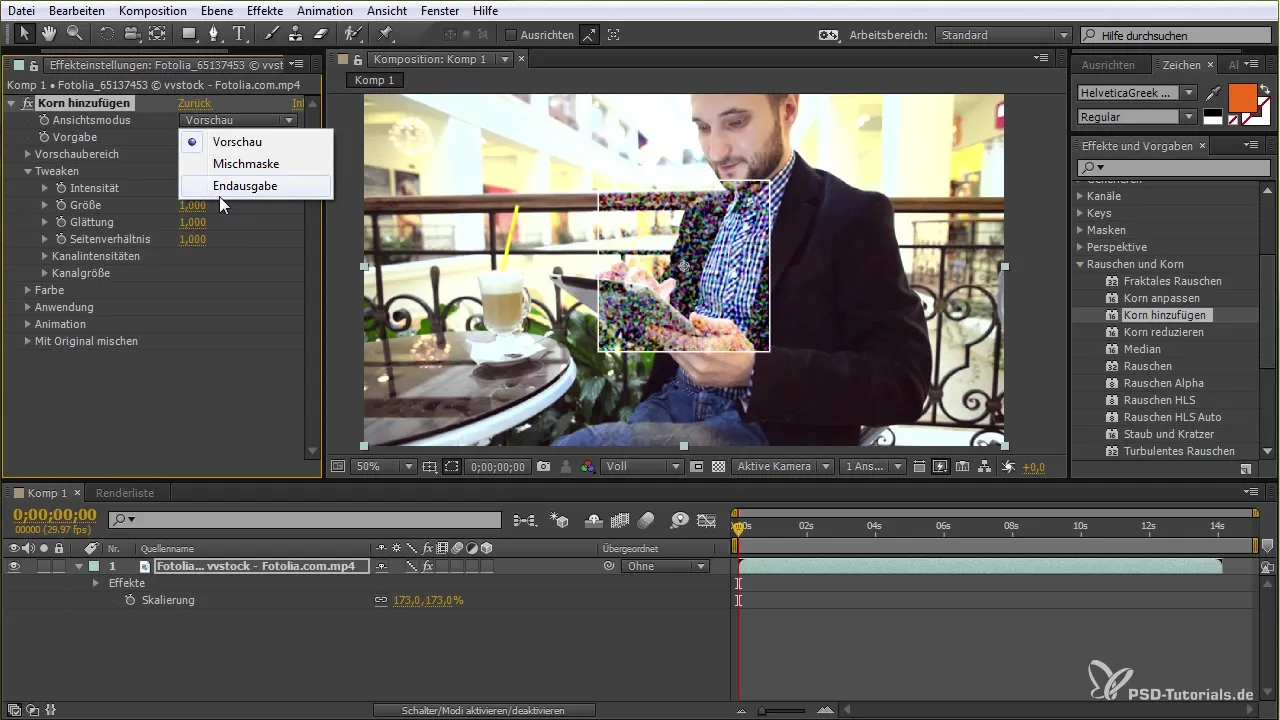
Étape 6: Créer un calque d'ajustement
Pour appliquer des effets à plusieurs calques en même temps, vous pouvez créer un calque d'ajustement. Cliquez avec le bouton droit et sélectionnez « Nouveau » puis « Calque d'ajustement ». Ce calque agit comme un filtre qui applique des effets sur tous les calques en dessous. Cela facilite la gestion des effets dans des projets plus importants.
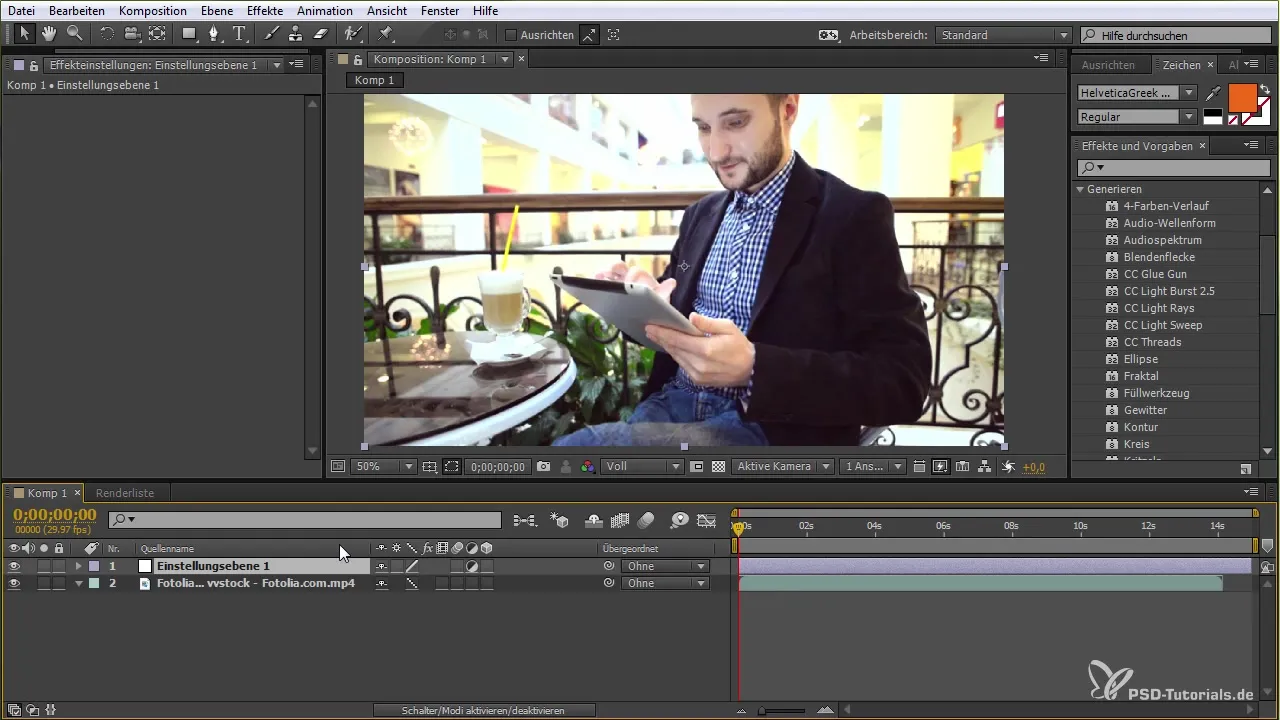
Étape 7: Utiliser des masques
Une méthode créative lors du travail avec des effets est l'utilisation de masques. Vous pouvez créer des masques pour mettre en évidence certaines zones d'un clip ou pour appliquer différents effets uniquement dans certaines zones. Utilisez l'outil de masque (outil rectangle) pour créer la forme souhaitée, puis ajustez les propriétés du masque, comme la douceur des bords.
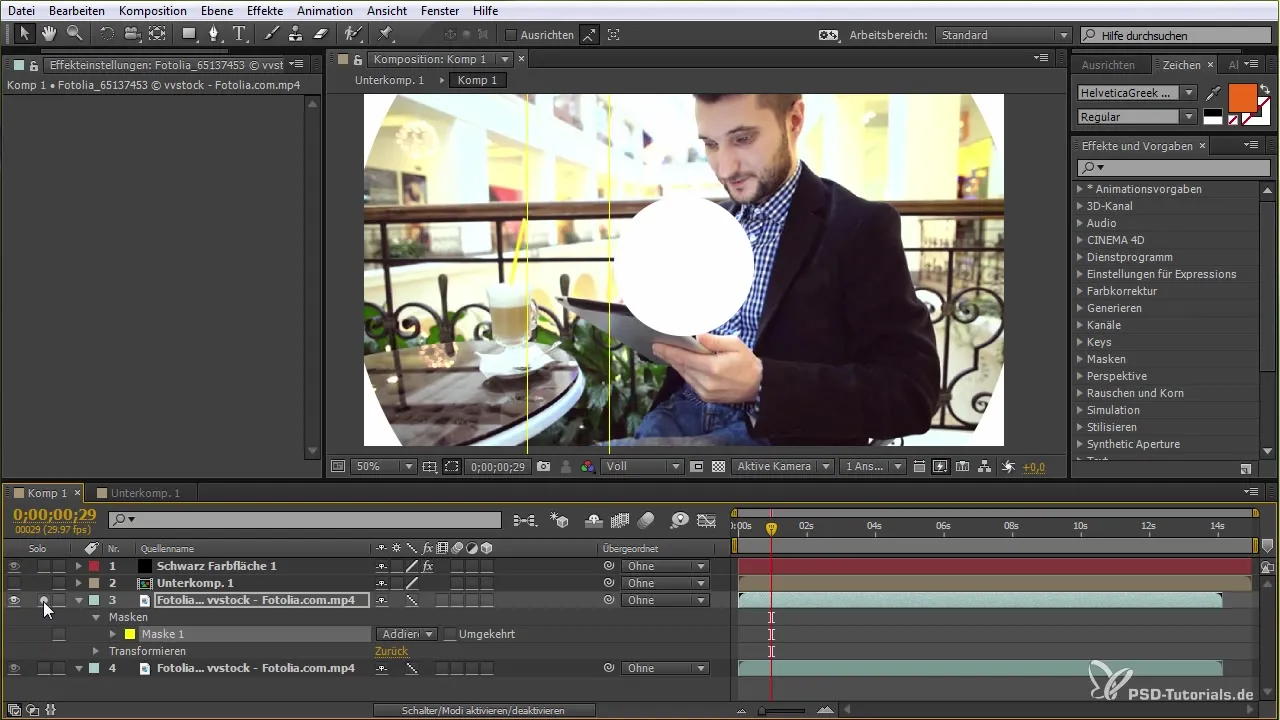
Étape 8: Animer un effet avec des keyframes
Si vous souhaitez changer l'intensité ou la visibilité d'un effet au fil du temps, vous pouvez utiliser des keyframes. Placez des keyframes à différents moments de votre composition et modifiez les paramètres de l'effet pour créer une animation. Cela vous permet des transitions dynamiques et des animations engageantes dans vos compositions.
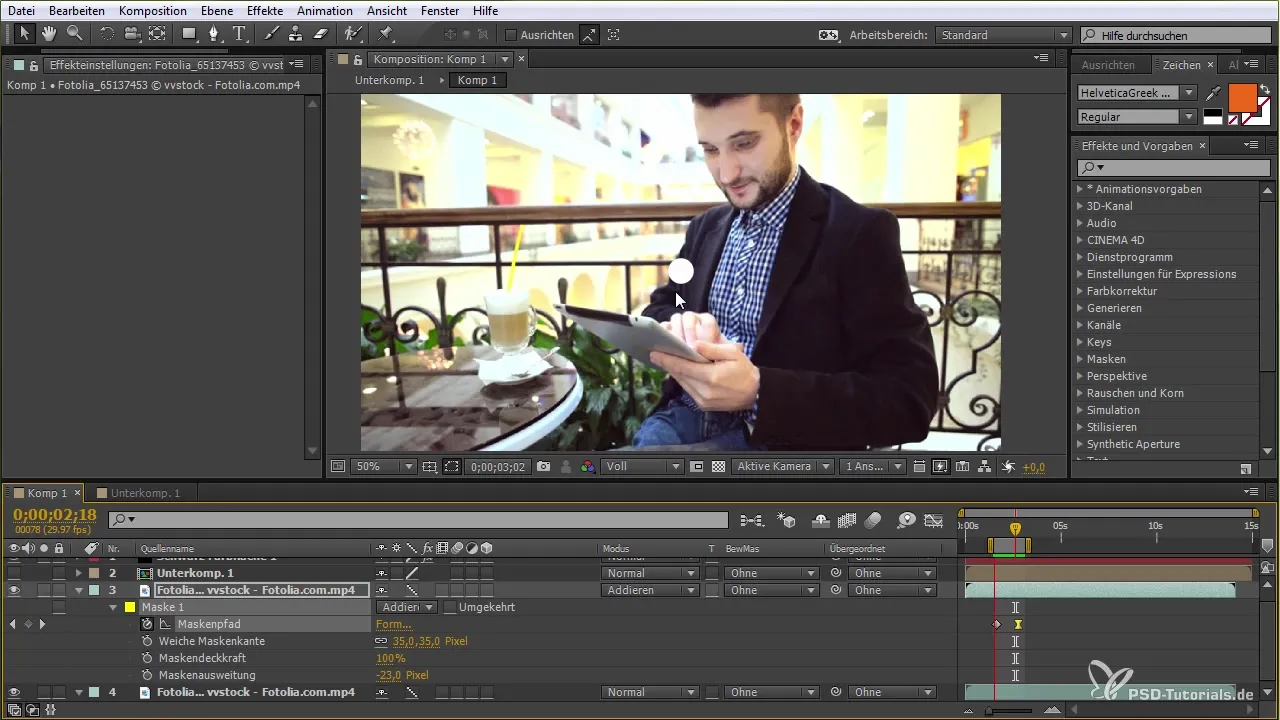
Étape 9: Créer des effets personnalisés
Parfois, il est nécessaire de créer ses propres effets pour réaliser sa vision. Expérimentez avec des surfaces de couleur pour obtenir des apparences uniques. Par exemple, vous pouvez utiliser une surface blanche et la simuler avec des masques et de la douceur. Vous avez la liberté de jouer avec différents éléments et de voir ce qui fonctionne le mieux pour votre projet.
Étape 10: Combiner des effets
Une des façons les plus créatives dans After Effects est de combiner différents effets pour obtenir des résultats uniques. Essayez d'appliquer plusieurs effets successivement ou de les regrouper dans un calque d'ajustement pour atteindre des qualités visuelles intéressantes. Chaque effet a ses particularités et l'interaction peut créer un look complètement nouveau.
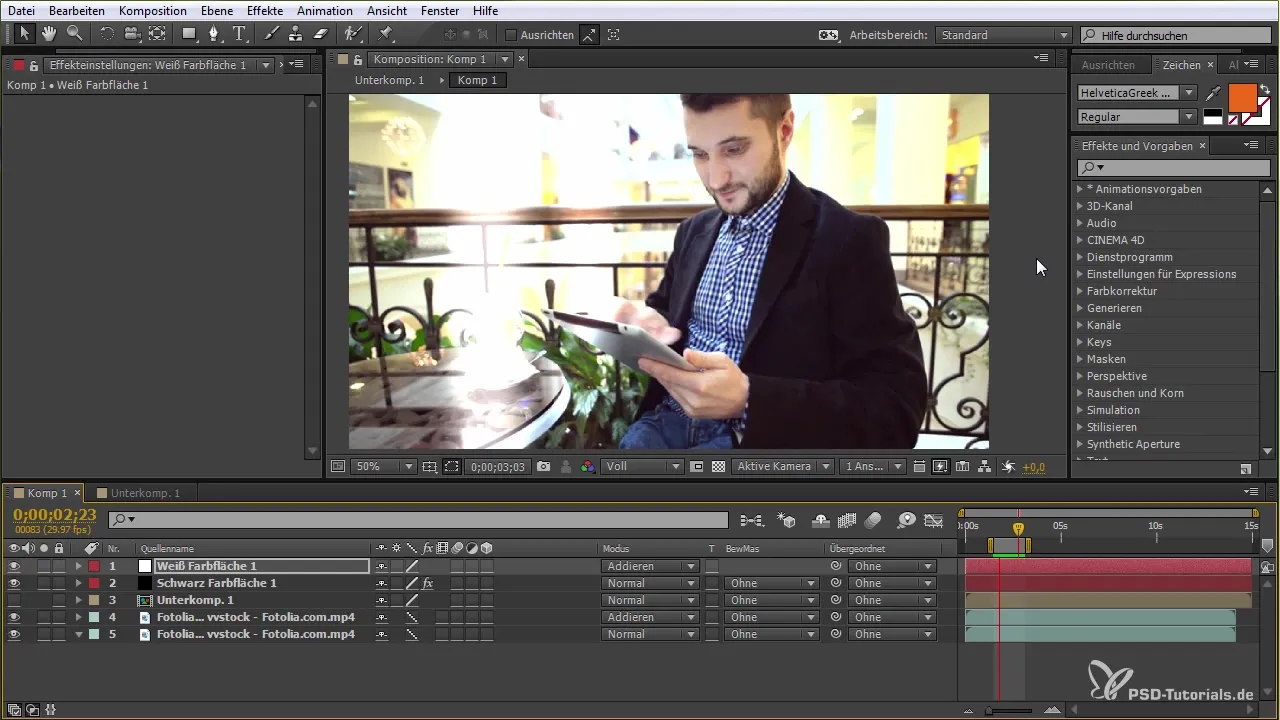
Résumé – Utilisation efficace des effets dans After Effects
Dans ce guide, vous avez appris comment utiliser efficacement des effets prédéfinis ainsi que comment créer et combiner des effets personnalisés pour améliorer vos projets. Avec ces compétences, vous êtes en mesure de créer des contenus créatifs et engageants dans After Effects.
Questions fréquentes
Comment choisir le bon effet pour ma composition ?Vous choisissez le bon effet en parcourant la palette d'effets et en vérifiant les effets pour leur application dans le contexte de votre projet.
Puis-je appliquer plusieurs effets à un calque ?Oui, vous pouvez appliquer plusieurs effets à un calque. Cependant, veillez à ce que les effets s'harmonisent entre eux.
Quel impact a la profondeur de bit sur l'application des effets ?La profondeur de bit affecte la profondeur de couleur et l'intensité des effets ; des profondeurs de bit plus élevées (par exemple, 32 bits) offrent plus de détails et une meilleure qualité.
Comment puis-je annuler des effets ?Vous pouvez désactiver des effets à tout moment via le contrôle des effets ou les supprimer si vous ne souhaitez plus y travailler.
Puis-je ajuster des effets pendant l'animation ?Oui, vous pouvez animer des paramètres d'effets avec des keyframes pour obtenir des changements dynamiques au cours de votre composition.


